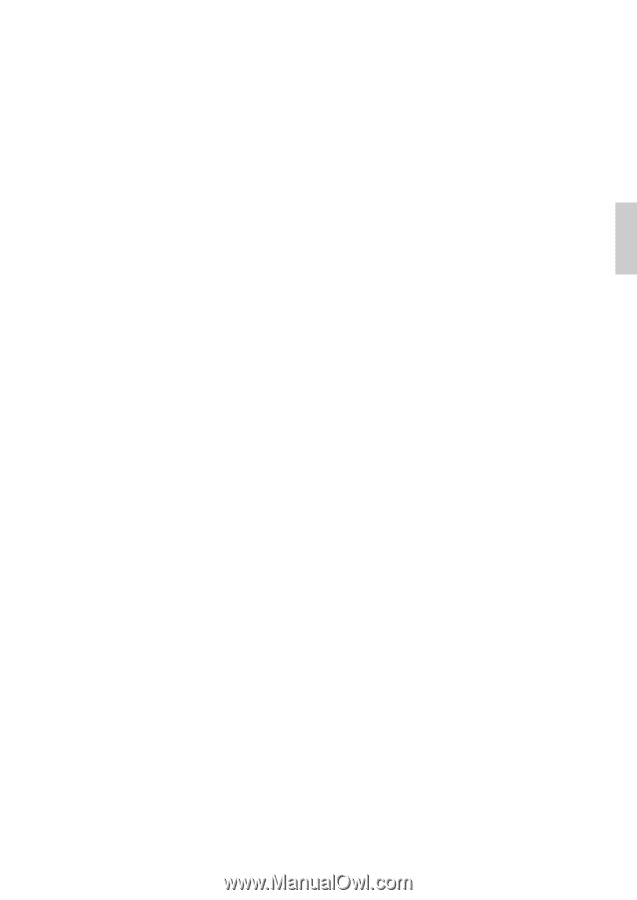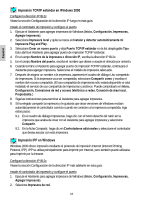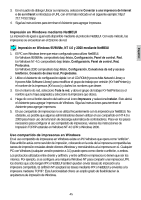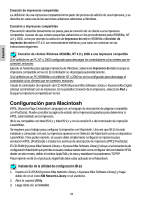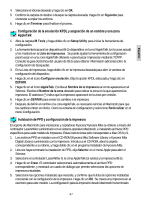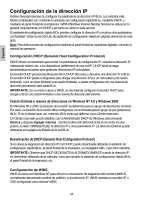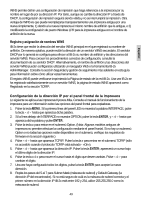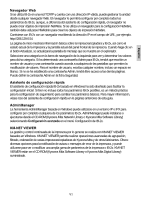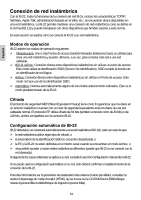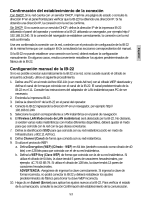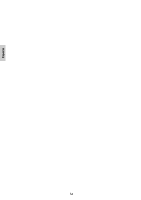Kyocera KM-3035 IB-2x Quick Configuration Guide Rev 2.2 - Page 48
Registro y asignación de nombres WINS
 |
View all Kyocera KM-3035 manuals
Add to My Manuals
Save this manual to your list of manuals |
Page 48 highlights
Español WINS permite definir una configuración de impresión que haga referencia a la impresora por su nombre en lugar de por su dirección IP. Por tanto, aunque se cambie la dirección IP a través de DHCP, la configuración de impresión seguirá siendo válida y no se interrumpirá la impresión. Otra ventaja de WINS es que puede reemplazarse transparentemente una impresora antigua por una nueva simplemente, 1) dando a la nueva impresora el mismo nombre de anfitrión que la antigua, o 2) modificando la configuración de puerto Windows LPR para la impresora antigua con el nombre de anfitrión de la nueva. Registro y asignación de nombres WINS IB-2x tiene que recibir la dirección del servidor WINS principal en el que registrará su nombre de anfitrión. De manera optativa, puede recibir la dirección de un servidor WINS secundario. El servidor DHCP por lo general se configura para ofrecer al IB-2x su nombre de anfitrión y las direcciones del servidor WINS. Para conocer los procedimientos correctos de configuración, consulte la documentación de su servidor DHCP. Alternativamente, el nombre de anfitrión y las direcciones del servidor WINS pueden configurarse utilizando un navegador Web o la herramienta IB-2x AdminManager. Consulte la sección Seguridad y gestión de seguimiento más adelante en esta guía para información sobre cómo utilizar estas herramientas. El registro WINS puede verificarse imprimiendo la Página de estado de la red IB-2x. Una vez IB-2x se ha registrado satisfactoriamente con un servidor WINS, la página de estado WINS aparecerá como Registrado en la sección TCP/IP. Configuración de la dirección IP por el panel frontal de la impresora Lo siguiente se aplica a las impresoras Kyocera Mita. Consulte el manual de funcionamiento de la impresora para ver información sobre las opciones del panel frontal para copiadoras. 1. Pulse la tecla MENU. Si la primera línea del panel LED no muestra la palabra INTERFACE, pulse la tecla ∧ ó ∨ hasta que aparezca dicha palabra. 2. Si la línea debajo de INTERFACE no muestra OPTION, pulse la tecla ENTER, y ∧ ó ∨ hasta que aparezca dicha palabra y pulse ENTER. 3. Pulse la tecla > para entrar en el submenú Option. (Nota: Algunos modelos antiguos de impresora no permiten efectuar la configuración mediante el panel frontal. Si no hay un submenú Option o no todas las opciones están disponibles en el submenú, verifique los requisitos de firmware en la sección siguiente.) 4. Pulse ∧ ó ∨ hasta que aparezca TCP/IP. Pulse la tecla > para entrar en el submenú TCP/IP (sólo es accesible cuando el protocolo TCP/IP está activado - «On»). 5. Pulse ∧ ó ∨ hasta que aparezca la dirección IP. Pulse la tecla ENTER; aparecerá un cursor bajo el último dígito de la dirección IP. 6. Pulse la tecla < ó > para mover el cursor hasta el dígito que desee cambiar. Pulse ∧ ó ∨ para cambiar el dígito. 7. Una vez haya configurado todos los dígitos, pulse la tecla ENTER para aceptar la nueva dirección. 8. Repita los pasos del 5 al 7 para Subnet Mask (máscara de subred) y Default Gateway (la dirección IP del encaminador). Si no está seguro de cuál es la máscara de subred correcta y el primer número en la dirección IP IB-2x está entre 192 y 254, utilice 255.255.255.0 como la máscara de subred. 49